Verwende QuickRoute in Kombination mit Google Earth
QuickRoute ist in Google Earth integriert. QuickRoute-Dateien können mit ein paar Klicks in Google Earth geöffnet werden und es dauert nur ein paar Sekunden. Hier ist eine Beschreibung, wie es funktioniert. QuickRoute Version 2.3 und Google Earth 5.0 oder höhere Versionen werden benötigt.
Screenshots von QuickRoute mit Google Earth anzeigen.
Informationen einer QuickRoute-Datei in Google Earth öffnen
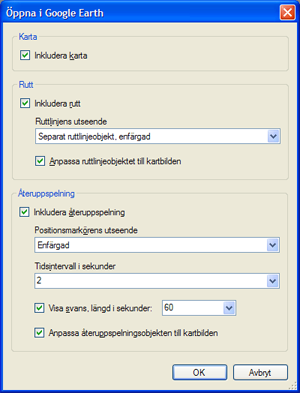
Öffne die gewünschte Datei in QuickRoute und wähle Extras > In Google Earth öffnen. In einem Dialogfenster lassen sich nun die Ebenen auswählen, die später in Google Earth angezeigt werden sollen. In Google Earth selbst lassen sich diese Ebenen jederzeit deaktivieren und wieder aktivieren.
Karte
Wähle Karte einbinden, wenn die Karte angezeigt werden soll. Die Karte wird automatisch an der richtigen Stelle über das dreidimensionale Terrainmodel in Google Earth positioniert.
Strecke
Wähle Strecke einbinden, wenn du deine Strecke sehen willst. Du kannst die Strecke entweder eingebettet in die Karte oder als eigenes Objekt, farbcodiert oder einfarbig, in Google Earth einbinden. Bei einem eigenen Objekt legt die Checkbox Streckenobjekt an Karte anpassen fest ob die Strecke an die Karte oder an das Satellitenbild von Google Earth angepasst werden soll.
Wiederholung
Wähle Wiederholung einbinden, wenn du eine Wiederholung deines Laufs in Google Earth abspielen können möchtest. Die aktuelle Position wird entweder als einfarbiger oder farbcodierter Marker angezeigt, je nachdem welche Auswahl bei den Positionsmarkeroptionen getroffen wurde.
Die Update-Frequenz wird durch die Auswahl von Zeitintervall in Sekunden gesteuert; je niedriger der Wert, desto flüssiger der Ablauf. Es ist außerdem möglich einen Schweif anzuzeigen. Der Schweif zeigt den Fortschritt der Strecke während der letzten Zeitintervalle. Die Länge des Schweifs kann einen beliebigen Wert haben.
In Google Earth öffnen
Wenn du alle Einstellungen vorgenommen hast, klicke auf OK. Google Earth öffnet sich und es wird zur Karte geflogen. Eine Beschreibung über die Verwendung von Google Earth gibt es unterhalb.
Mehrere QuickRoute-Dateien in Google Earth öffnen
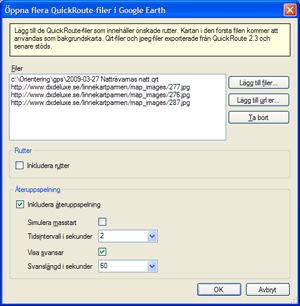
Wenn mehrere Personen die selbe Bahn gelaufen sind, kann es interessant sein die Routenwahlen zu vergleichen und eine Wiederholung des Rennens anzusehen. QuickRoute kann mehrere Strecken zugleich in Google Earth anzeigen. Wähle Extras > Mehrere QuickRoute-Dateien in Google Earth öffnen. Ein Dialogfenster wird angezeigt, in dem QuickRoute-Dateien ausgewählt und Einstellungen für Google Earth vorgenommen werden können.
QuickRoute-Dateien auswählen
Hier kannst du die QuickRoute-Dateien auswählen, die die Strecken beinhalten, die du ansehen möchtest. Die Karte der ersten Datei wird als Hintergrundkarte verwendet. Du kannst entweder Dateien im QuickRoute-Format QRT oder JPEG-Bilder, die mit QuickRoute Version 2.3 oder höher erstellt wurden, verwenden. JPEGs können vor allem dann nützlich sein, wenn die anderen Läufer ihre Karten im Internet hochgeladen haben, zum Beispiel in ein DOMA.
Klicke auf Dateien hinzufügen um Dateien von der Festplatte hinzuzufügen oder auf URLs hinzufügen für Dateien aus dem Internet. Um die URL einer Karte im Internet herauszufinden, klicke im Browser mit der rechten Maustaste auf die Karte und wähle Bild-URL kopieren bzw. den entsprechenden Eintrag. Dann füge die URL in die Textbox in QuickRoute ein.
Strecken
Wähle Strecken einbinden um alle Strecken einzubinden. Jede Strecke wird dann mit einer unterschiedlichen Farbe angezeigt.
Wiederholung
Wähle Wiederholung einbinden um die Wiederholung der Strecken aller Läufer in Google Earth abspielen zu können. Wenn Massenstart simulieren ausgewählt ist, beginnt die Wiederholung fär alle Läufer zum selben Zeitpunkt. Wähle die gewünschten Werte für Zeitintervall in Sekunden, Schweife anzeigen und Schweiflänge in Sekunden entsprechend der vorigen Beschreibung.
In Google Earth öffnen
Wenn du alle Einstellungen vorgenommen hast, klicke auf OK. Google Earth öffnet sich und es wird zur Karte geflogen. Der nächste Abschnitt erklärt das Abspielen der Wiederholung in Google Earth.
Google Earth verwenden
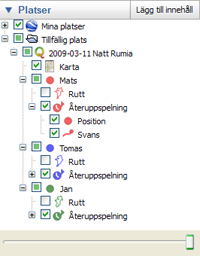
Dieser Abschnitt erklärt die Verwendung von Google Earth zur Anzeige von Strecken und zum Abspielen von QuickRoute-Daten. Allgemeine Informationen über Google Earth bietet das Benutzerhandbuch. Vor allem der Abschnitt über das Navigieren mit Maus und Pfeiltasten ist wichtig!
Anzeige der Informationsebenen steuern
Die QuickRoute-Daten werden in Google Earth auf verschiedenen Ebenen dargestellt. Die Karte, die Strecken und die Wiederholung liegen jeweils auf einer eigenen Ebene. Wenn die Strecken mehrerer Personen in der gleichen Datei gespeichert sind, hat jede Person eine eigene Ebene mit entsprechenden Unterebenen. Die Ebenen werden in einer auf- und zuklappbaren Baumstruktur im linken Bereich Orte angezeigt. Die einzelnen Ebenen können durch An- und Abwählen ihrer Checkboxen deaktiviert und wieder aktiviert werden. Die Ebenen können außerdem transparent dargestellt werden. Wähle die gewünschte Ebene und bewege den Regler, der sich am unteren Ende des Bereichs Orte befindet. Dies ist nützlich um zu sehen wie die Karte über das Satellitenbild gelegt ist.
Wiederholung
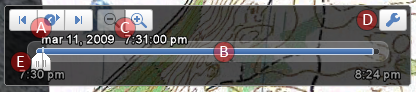
Die Wiederholung wird durch ein Bedienfeld im linken oberen Bereich des Bildes gesteuert. Das Bedienfeld wird nur angezeigt, wenn die Wiederholungsfunktion aktiviert ist und du mit dem Mauszeiger darüberfährst. Klicke auf Start (A) um die Wiederholung abzuspielen. Klicke nochmals um anzuhalten. Die Abspielgeschwindigkeit wird durch zwei Optionen gesteuert: die Länge der Zeitachse (B), die durch die Lupe (C) gesteuert wird, und der Regler Animationsgeschwindigkeit, der bei den Optionen (D) angezeigt wird. Man muss ein wenig mit den Einstellungen spielen um das gewünschte Resultat zu erreichen. Die aktuelle Abspielposition kann durch den Regler (E) auf der Zeitachse geändert werden.
Höhenskala ändern
Um die dreidimensionale Visualisierung des Terrains zu verbessern, kann die Höhenskala des Terrainmodells erhöht werden. Wähle Extras > Einstellungen im Menü und anschließend die 3D-Ansicht. Gib den gewünschten Wert im Feld Höhenverstärkung ein; ein höherer Wert entspricht höheren Bergen.
Beispiele
Hier sind ein paar Beispiel-Screenshots von QuickRoute mit Google Earth.
Wiederholung mehrerer Strecken verschiedener Läufer. Gdingen, Polen.
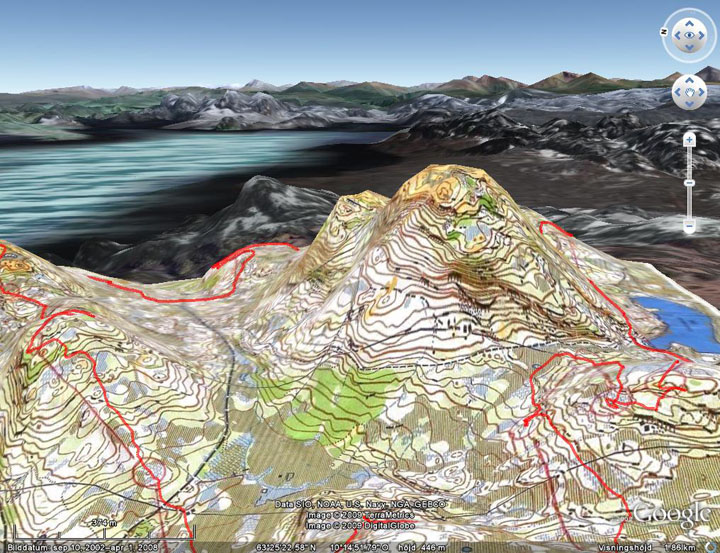
Karte und seperates Streckenobjekt. Trondheim, Norwegen.
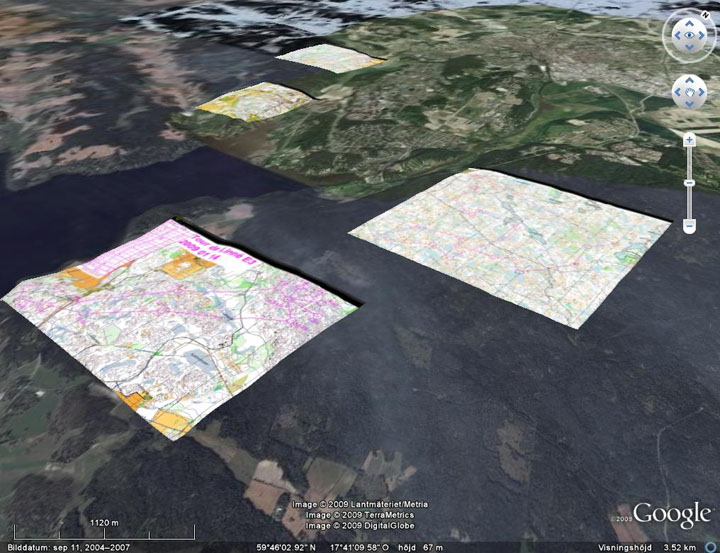
Mehrere Karten zugleich. Uppsala, Schweden.
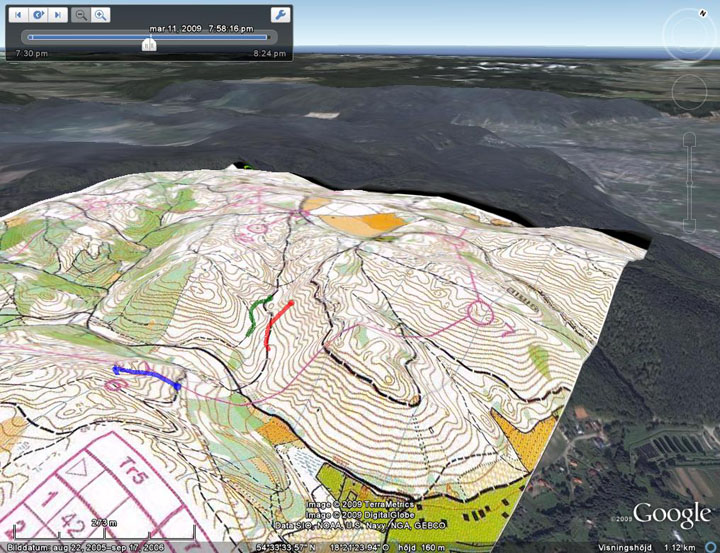
Wiederholung mehrerer Strecken verschiedener Läufer. Gdingen, Poland.
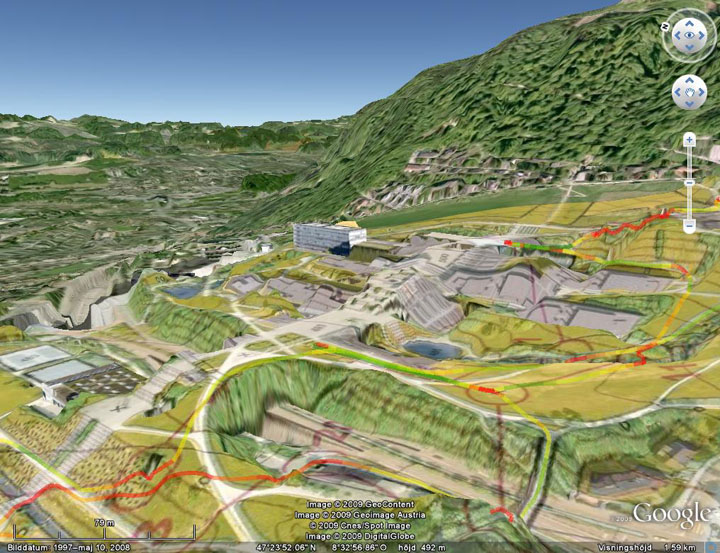
Halbtransparente Karte und farbcodiertes seperates Streckenobjekt. Zürich, Schweiz.
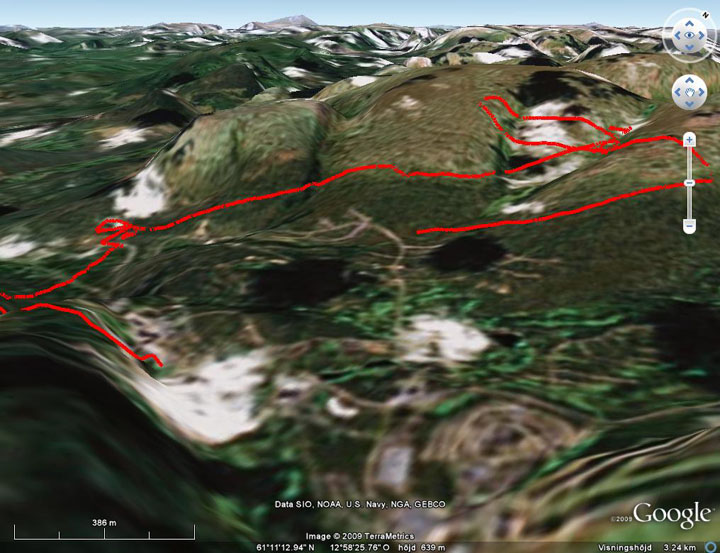
Strecke mit versteckter Karte. Sälen, Schweden.
